麥克風在 Google Meet 中無法使用?嘗試這些常見的修復

發現解決 Google Meet 麥克風問題的有效方法,包括音頻設置、驅動程序更新等技巧。
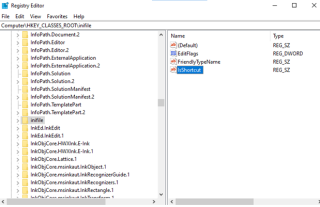
最近,我想將粘滯便箋固定到任務欄上,因為我一直在使用它們。但是,那時我就是無法做到這一點。我發現許多其他 Windows 10 用戶也不得不面臨類似的問題。許多 Windows 10 用戶也無法固定到“開始”菜單。然後,我嘗試了以下修復,其中一個有效並解決了無法將程序固定到任務欄/開始菜單的問題。我將揭示對我有用的修復程序。根據具體情況,以下修復方法之一應該適合您。
修復 1:使用 Windows Powershell 解決問題
Windows PowerShell 是解決 Windows 10 上許多問題的途徑。從壓縮/解壓縮 Windows 10 上的文件、擦除完整硬盤驅動器到查找Windows 10 產品密鑰,您可以使用 Windows 10 Powershell 執行多項操作。您可以解決因此無法將程序固定到“開始”菜單或任務欄的任何問題。以下是相同的步驟 -
Get-AppXPackage -AllUsers | Foreach {Add-AppxPackage -DisableDevelopmentMode -Register "$($_.InstallLocation)\AppXManifest.xml"}
使用 Windows 10 PowerShell 意外刪除了重要文件?不用擔心!這是修復
修復 2:清除任務欄項目
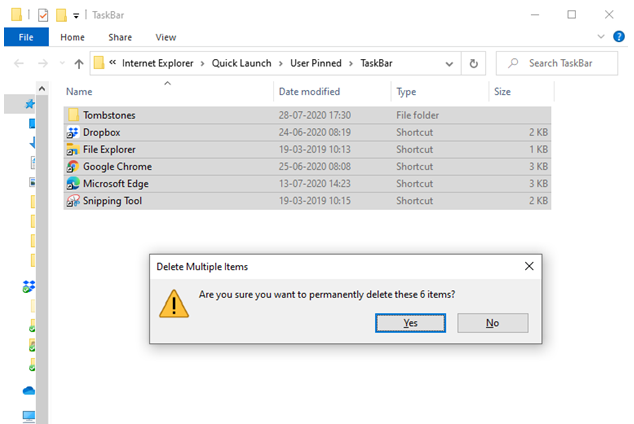
如果您無法將程序固定到任務欄或開始菜單,那麼您可能在任務欄中損壞了文件,下面提到的步驟旨在幫助您擺脫所有此類損壞的文件 -
%APPDATA%\\Microsoft\Internet Explorer\Quick Launch\User Pinned\TaskBar
修復 3:更改組策略編輯器設置
修復 4:在註冊表編輯器中創建丟失的鍵或修復鍵
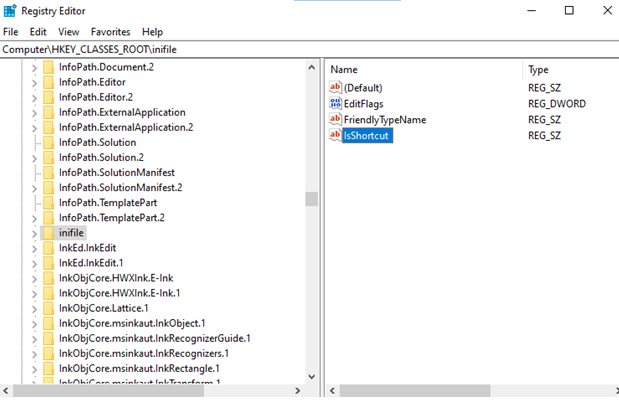
有時,當註冊表項丟失或損壞時,您可能會遇到幾個問題,而無法將程序固定到任務欄就是這樣一個問題。以下是創建或修復丟失的註冊表項的方法 –
HKEY_CLASSES_ROOT\lnifile
修復 5:重新啟動 Windows 資源管理器
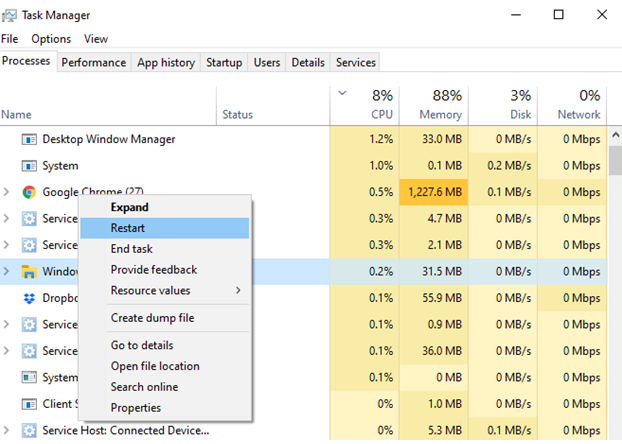
這是另一個簡單的修復,之後您應該能夠將應用程序或程序固定到任務欄或開始菜單。您可以嘗試從任務管理器本身重新啟動Windows 資源管理器或文件資源管理器。
修復 6:嘗試創建一個新的用戶帳戶
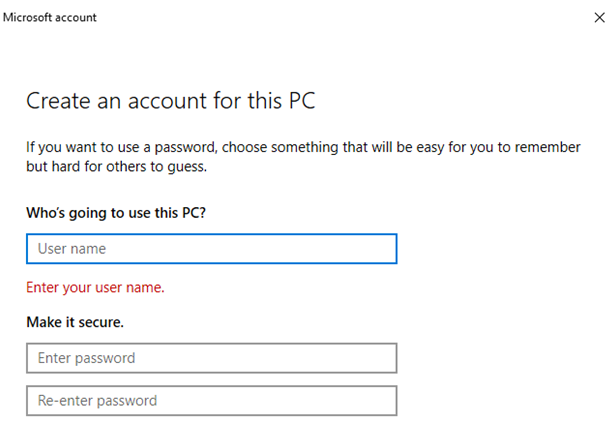
現在,轉到新創建的帳戶並嘗試將程序固定到任務欄和開始菜單,看看問題是否已解決。如果是,則表示您的舊帳戶已損壞。
什麼對我有用?
對我來說,修復沒有 2,即清除任務欄項目工作,我能夠將程序固定到任務欄。您可能會遇到不同的問題,但是,上述修復程序之一肯定可以幫助您解決“無法將應用程序固定到任務欄或開始菜單”的問題。如果該博客幫助您為該博客點贊,請與您的朋友分享並在下面的評論部分提出任何建議。您也可以在Facebook和YouTube上關注我們。
發現解決 Google Meet 麥克風問題的有效方法,包括音頻設置、驅動程序更新等技巧。
在 Twitter 上發送訊息時出現訊息發送失敗或類似錯誤?了解如何修復 X (Twitter) 訊息發送失敗的問題。
無法使用手腕檢測功能?以下是解決 Apple Watch 手腕偵測不起作用問題的 9 種方法。
解決 Twitter 上「出錯了,重試」錯誤的最佳方法,提升用戶體驗。
如果您無法在瀏覽器中登入 Google 帳戶,請嘗試這些故障排除提示以立即重新取得存取權限。
借助 Google Meet 等視頻會議工具,您可以在電視上召開會議,提升遠程工作的體驗。
為了讓您的對話更加安全,您可以按照以下步驟在行動裝置和桌面裝置上為 Instagram 聊天啟用端對端加密。
了解如何檢查您的 Dropbox 安全設定有助於確保您的帳戶免受惡意攻擊。
YouTube TV 為我們提供了許多堅持使用的理由,因為它融合了直播電視、點播視頻和 DVR 功能。讓我們探索一些最好的 YouTube 電視提示和技巧。
您的三星手機沒有收到任何通知?嘗試這些提示來修復通知在您的 Samsung Galaxy 手機上不起作用的問題。








